Questo articolo è stato scritto in collaborazione con il nostro team di editor e ricercatori esperti che ne hanno approvato accuratezza ed esaustività.
Il Content Management Team di wikiHow controlla con cura il lavoro dello staff di redattori per assicurarsi che ogni articolo incontri i nostri standard di qualità.
Questo articolo è stato visualizzato 57 962 volte
In Photoshop i pennelli sono sostanzialmente dei puntatori di diverse forme che possono essere trascinati per tutta l'area di un'immagine. Oltre a consentirti di tracciare linee o di clonare un'immagine, i pennelli sono molto utili per modificarne la luminosità, l'aspetto, l'effetto e molto altro ancora. I pennelli di Photoshop permettono di aggiungere splendidi effetti di profondità e movimento alle tue opere, ma prima di poterli utilizzare dovrai installarli.
Passaggi
Scaricare Nuovi Pennelli
-
1Ricerca online nuovi modelli gratuiti di pennelli per individuare quello perfetto per il tuo scopo. Se non sei ancora sicuro di cosa stai cercando, esegui una semplice ricerca usando la seguente stringa "Photoshop Brush Pack" usando il motore di ricerca che preferisci. Esistono centinaia di opzioni disponibili, dai semplici pennelli per applicare le colorazioni fino ad arrivare a quelli usati per applicare effetti speciali, come ad esempio l'ombreggiatura o la sensazione del movimento. Per il momento, esegui una ricerca di un set di pennelli base, per individuare quello che desideri. Di seguito trovi un elenco di siti affidabili da cui partire:[1]
- DeviantArt
- Creative Market
- Design Cuts
-
2Scarica il relativo file ZIP sul tuo computer. La maggior parte dei file di installazione vengono distribuiti in formato compresso (ZIP), e racchiudono al loro interno un'insieme di cartelle in cui sono presenti i diversi pennelli. Dopo aver individuato quello che fa al caso tuo, scaricalo sul computer. Per poter installare i nuovi pennelli, devi essere in grado di aprire un file ZIP, ma oggigiorno la maggior parte dei computer moderni integrano tale funzionalità.[2]
- Se sei preoccupato di non riuscire a individuare il file di installazione, una volta scaricato sul tuo computer, salvalo sul desktop. In questo modo potrai localizzarlo molto facilmente.
-
3Apri il file ZIP. Per farlo, ti serve un programma apposito, normalmente integrato nel sistema operativo. Seleziona l'archivio ZIP con un doppio clic del mouse. Se non riesci a individuare il file in oggetto, ricercalo all'interno della cartella "Download".
- Se non sei certo di essere in grado di aprire il file ZIP, selezionalo con il tasto destro del mouse, quindi scegli l'opzione "Estrai" o "Apri con". I programmi più diffusi per la gestione degli archivi compressi includono "ZIP Archive" o "WinRAR".
-
4Assicurati che all'interno della cartella ci sia un file con estensione ".abr". Quando andrai ad aprire la cartella, al suo interno troverai diversi file. L'unico di cui avrai bisogno sarà tuttavia quello con estensione ".abr". Se non trovi il file in oggetto, cancella l'intera cartella e procedi alla ricerca di un nuovo set di pennelli.Pubblicità
Aggiungere i Nuovi Pennelli in Photoshop
-
1Avvia Photoshop. Per poter installare i nuovi pennelli, apri semplicemente il programma, senza caricare alcuna immagine.
- Può essere d'aiuto tenere aperta la finestra di "Finder" o di "Esplora risorse" in cui è memorizzato il file di installazione dei pennelli.
-
2Premi il tasto "B" oppure seleziona lo strumento "Pennello". In questo modo verrà visualizzata la barra dei pennelli nella parte superiore della finestra. Nella parte superiore della finestra di Photoshop è presente una barra degli strumenti che varia in base allo strumento in uso. Per selezionare lo strumento "Pennello", premi semplicemente il tasto "B".[3]
-
3Premi il piccolo pulsante a forma di freccia rivolta verso il basso posto sulla barra degli strumenti. Normalmente è posto accanto al piccolo punto posto nell'angolo superiore sinistro della finestra del programma. Verrà visualizzato il pannello relativo ai pennelli installati.
-
4Seleziona l'icona a forma di ingranaggio, quindi scegli l'opzione "Carica pennelli". Verrà visualizzata una finestra di dialogo con cui potrai individuare il file di installazione dei nuovi pennelli. Seleziona il file con estensione ".apr" disponibile all'interno dell'archivio ZIP.
-
5Per installare i nuovi pennelli, seleziona con un doppio clic del mouse il file "apr" in oggetto. In questo modo i pennelli contenuti nel file verranno aggiunti automaticamente al relativo menu di Photoshop da cui potrai selezionarli ogni volta che lo desideri. Per farlo, premi semplicemente la piccola icona a forma di ingranaggio, troverai il tuo nuovo set di pennelli nel menu a discesa posto nella parte inferiore del pannello apparso.
-
6In alternativa, per aggiungere i nuovi pennelli a Photoshop, trascina il file "apr" all'interno della finestra del programma. Photoshop provvederà automaticamente all'installazione dei nuovi pennelli. Se nessuno dei metodi descritti funziona, prova a seguire queste istruzioni:
- Accedi al menu "Modifica".
- Seleziona la voce "Predefiniti", quindi scegli l'opzione "Gestione predefiniti".
- Assicurati che il menu a discesa "Tipo predefinito:" sia impostato sulla voce "Pennelli".
- Premi il pulsante "Carica", quindi individua il file "apr" relativo ai nuovi pennelli e selezionalo con un doppio clic del mouse per procedere all'installazione.[4]
Pubblicità
Aggiungere Set Multipli di Pennelli
-
1Per risparmiare tempo e fatica, procedi all'installazione contemporanea di più set di pennelli. Per farlo, devi semplicemente trascinare i relativi file di installazione all'interno della cartella corretta. Questo metodo funziona sia su sistemi Windows sia su OS X.
- Prima di procedere, assicurati che Photoshop non sia in esecuzione.
-
2Accedi alla cartella predefinita di installazione di Photoshop utilizzando i seguenti percorsi. Su Mac, per accedere direttamente alla cartella di installazione di Photoshop, seleziona la relativa icona tenendo premuto il tasto "Command".
- Windows: c:\Programmi\Adobe\Photoshop\
- Mac: /Users/{nome_utente}/Library/Application Support/Adobe/Adobe Photoshop ___/
-
3Accedi alla cartella "Presets", quindi alla sottocartella "Brushes". Si tratta della directory in cui Photoshop memorizza tutti i pennelli installati e dove esegue la ricerca di quelli nuovi.
-
4Trascina i file "apr", relativi ai nuovi pennelli, all'interno della cartella in oggetto. Dopo aver aperto il file ZIP, seleziona e trascina il file con estensione ".apr" all'interno della cartella "Brushes". La prossima volta che avvierai Photoshop, tutti i nuovi pennelli installati dovrebbero essere pronti per l'uso.[5]Pubblicità
Consigli
- Se stai usando Photoshop su Mac, devi copiare il file con estensione ".abr" nella seguente cartella: "/Users/[nome_utente]/Library/Application Support/Adobe/Adobe Photoshop CS3/Presets/Brushes".
Riferimenti
- ↑ https://creativemarket.com/blog/how-to-install-use-photoshop-brushes
- ↑ http://akvis.com/en/photoshop-tips/load-brush.php
- ↑ https://www.designcuts.com/design-cuts-deals/a-basic-guide-to-installing-and-using-photoshop-brushes/
- ↑ https://creativemarket.com/blog/how-to-install-use-photoshop-brushes
- ↑ http://myphotoshopbrushes.com/install_brushes/
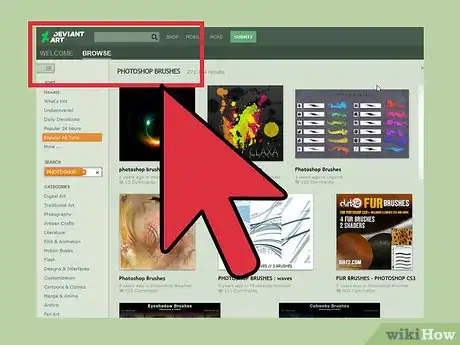
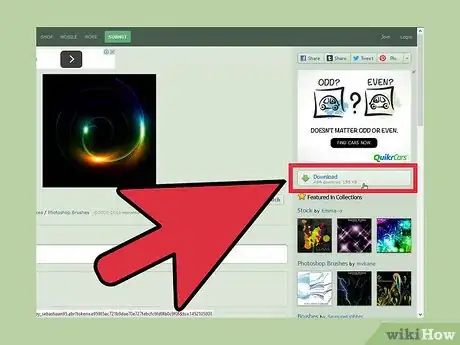
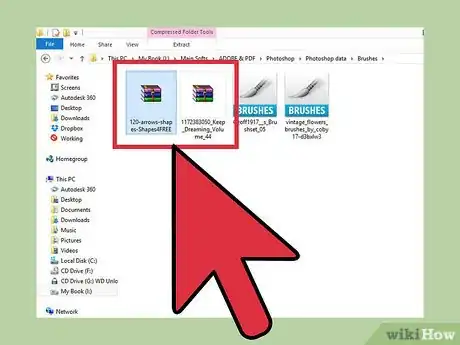
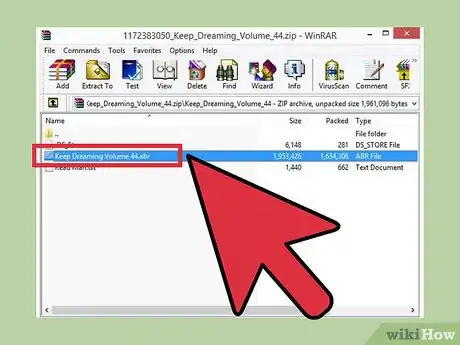
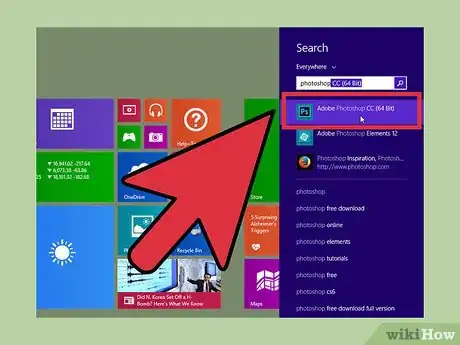
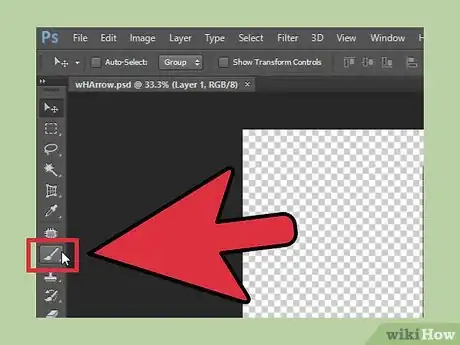
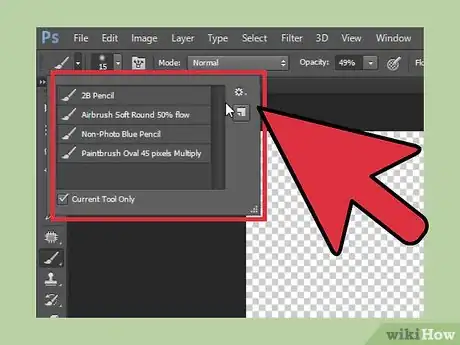
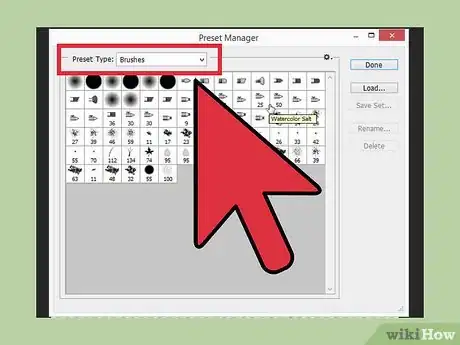
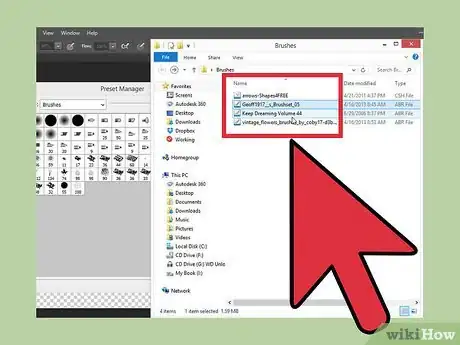
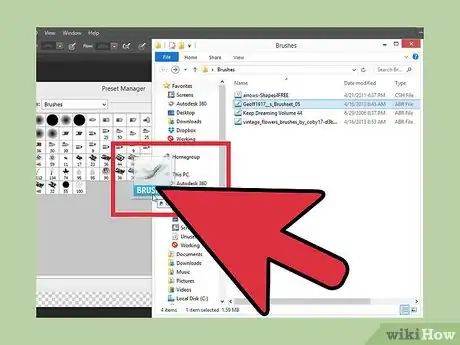
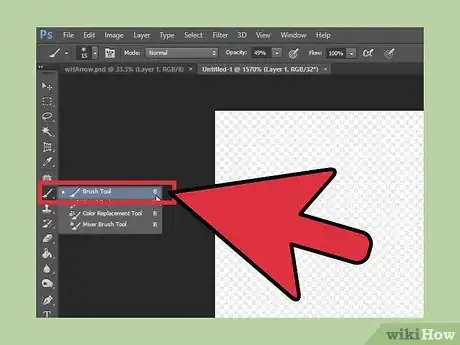
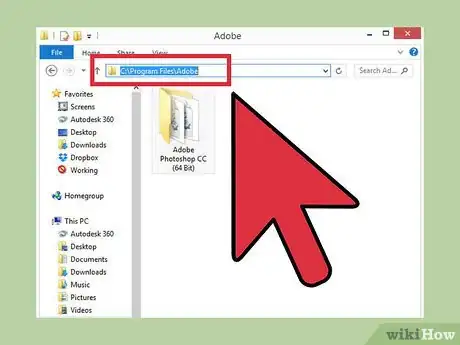
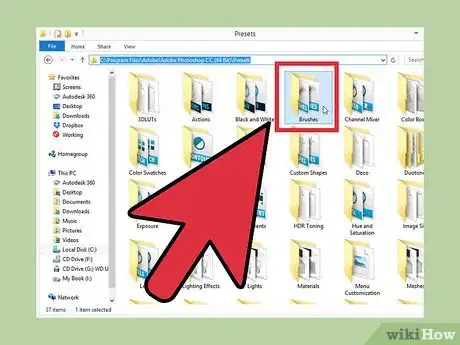
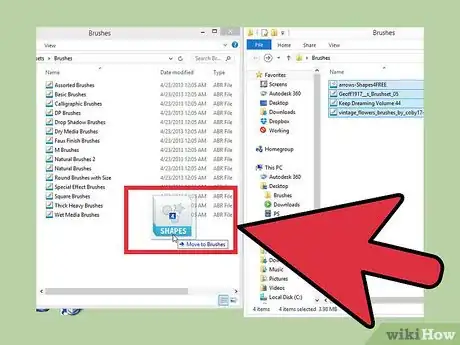



















Il Content Management Team di wikiHow controlla con cura il lavoro dello staff di redattori per assicurarsi che ogni articolo incontri i nostri standard di qualità. Questo articolo è stato visualizzato 57 962 volte